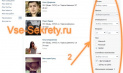Благодаря цифровым фотоаппаратам фотографии можно свободно хранить на цифровых устройствах, в том числе и на компьютере, создавая там свои альбомы, что не требует распечатки фото. К сожалению, не всегда удаётся поймать хороший кадр, а если и удастся это сделать, то в него может попасть кто-то или что-то лишнее, что нужно обрезать.
Для того чтобы обрезать фотографию можно воспользоваться бесплатной программой, которая входит в пакет стандартных программ Windows – Paint. Paint – это простая программка для обработки изображений и фотографий. Если вам просто необходимо обрезать фотографию и особо не заморачиваться над этим, то именно Paint наилучший вариант для вас.
Как обрезать фото на компьютере
Теперь наша команда сайта Vse-Sekrety.ru на примере рассмотрит, как обрезать фотографию в Paint. Например, у вас есть такая неудачная семейная фотография со странным парнем в кадре.

Для этого заходим в папку с фотографией, нажимаем на ней правой кнопкой и выбираем в меню: «Открыть с помощью…» - Paint. Затем в программе нажимаем на кнопку «Выделить» (она подписана цифрой 1), после чего выделяем на фотографии тот фрагмент, который мы хотим оставить.
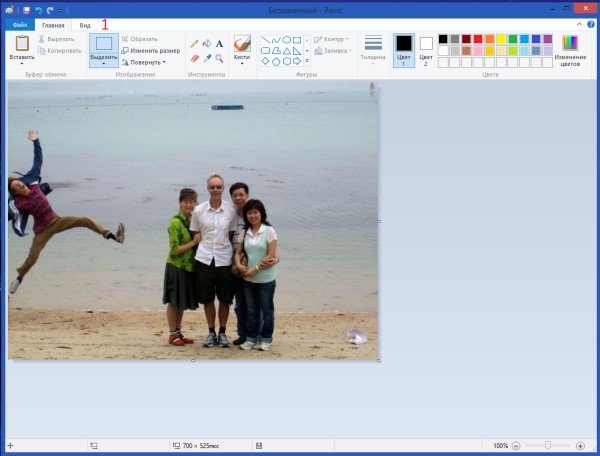
Когда фрагмент выделен – посмотрите, правильно ли всё выделено и нажимайте кнопку «Обрезать» и выделенный вами фрагмент обрежется по краям. Рекомендуем обрезать фотографию, сохраняя при этом пропорции.
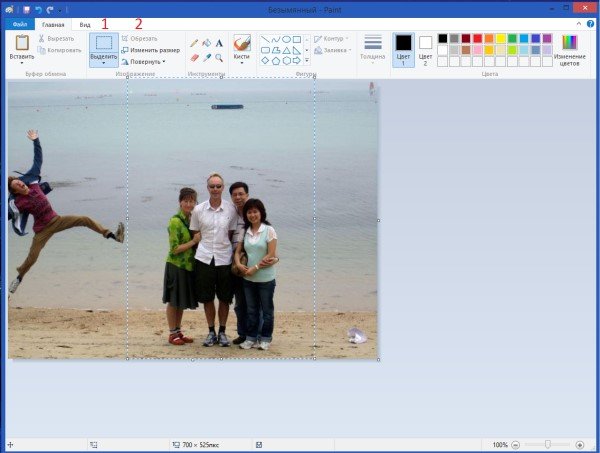
Далее нужно сохранить саму фотографию. Если вы не хотите сохранять оригинал – нажмите на иконку дискетки вверху или нажмите комбинацию из клавиш (Ctrl+S) чтобы вместо оригинала сохранить обработанное фото. Если же вы хотите оставить оригинал, то нажмите на кнопку «Файл», «Сохранить как» и выберете формат, в котором вы хотите сохранить фотографию. Рекомендуем сохранять в формате *jpg.


 24-05-2013. Рубрика:
24-05-2013. Рубрика: